filmov
tv
CONCAT - Como Juntar Textos no Excel com 1 Fórmula

Показать описание
CLIQUE AQUI PARA SABER MAIS SOBRE O CURSO COMPLETO EXCEL IMPRESSIONADOR:
--------------------------------------------------------------------
-----------------------------------------------------------------------
-----------------------------------------------------------------------
-----------------------------------------------------------------------
Hashtag Treinamentos
► Ative as notificações (clica no sininho)!
► Curta o nosso vídeo!
-----------------------------------------------------------------------
Redes Sociais
-----------------------------------------------------------------------
TOP Vídeos:
► 5 Passos para Aprender Como Fazer Tabela Dinâmica no Excel
► PROCV - Passo a Passo Completo (sem complicação)
► Função SE - Te explico na praia como fazer a fórmula SE!
► Como deixar a planilha excel mais bonita e impressionar seu chefe
► Como recuperar planilha Excel não salvo
-----------------------------------------------------------------------
Mais um vídeo no canal! Hoje vamos falar um pouco sobre o Juntos e Shallow Now que todo mundo está comentando ultimamente! Mais especificamente, vamos falar sobre Fórmula de Texto Excel, entrando à fundo nas funções CONCAT, ESQUERDA, DIREITA e MAIÚSCULA.
Todas as fórmulas abordadas no vídeo são extremamente úteis para juntar textos no Excel e, após esse vídeo será muito fácil utilizá-las!
Qual o objetivo do exercício que vamos fazer nessa aula? Criar um código para cada um dos funcionários de uma empresa. Para isso vamos precisar usar as fórmulas que comentei acima.
Antes de entrar nas fórmulas, precisamos entender o que compõe o código que vamos construir. O código possui as duas primeiras letras do nome, as últimas duas letras do sobrenome, as duas primeiras da profissão e o número do funcionário.
Começamos a construção do nosso código com a formula ESQUERDA. Essa é uma função muito simples, pois só pede dois argumentos. O primeiro pede a célula ou o texto no qual você vai realizar uma extração e o segundo argumento se refere ao número de caracteres que vamos extrair da esquerda para a direita. Como queremos as duas primeiras letras, o número de caracteres é 2. Feito isso, já vamos ter a nossa função ESQUERDA pronta.
Para deixar o código mais bonito, vamos deixar todo o texto contido nele em maiúscula. Como vamos fazer isso? Simples, na fórmula que acabamos de escrever para pegar as duas primeiras letras, vamos adicionar a formula MAIUSCULA. Basta colocar dentro dessa função o texto que queremos. Ao finalizar a função MAIÚSCULA podemos ver que o texto pegou corretamente as duas primeiras letras da forma que queríamos.
Vamos fazer algo muito semelhante para o sobrenome e para a profissão da pessoa. A única diferença para o sobrenome é que vamos pegar as últimas duas letras, então vamos precisar usar a função DIREITA. Nesse caso precisamos utilizar a formula DIREITA, pois queremos extrair da direita para a esquerda, e não o contrário.
O próximo passo é criar a função CONCAT que será utilizada para juntar textos Excel. Vamos utilizar a fórmula CONCAT para juntar o texto "000" com o número do funcionário. Para isso, basta abrir a fórmula e colocar como texto1 os caractéres "000" e como texto2 a célula que possui o número do funcionário.
Um ponto que vale comentar é que essa função junta os textos exatamente como eles estão nas células, isto é, ele não adiciona nenhum separador entre os textos. Se você quisesse fazer isso, precisaria incluir um texto que contivesse o espaço ou somente o texto espaço. Dá pra perceber então que juntar texto no excel fica muito fácil com a formula CONCAT.
Depois de ter criado separadamente cada parte do código só falta concatenar no excel, isto é, precisamos juntar texto excel. Vamos usar novamente a fórmula CONCAT e vamos selecionar o intervalo das células que formam o código. Com isso, vamos ter um código individual para cada um dos funcionários.
Vimos bastante coisa sobre formula de texto excel, como mencionei no vídeo, essas fórmulas são essenciais para o mercado de trabalho!
-----------------------------------------------------------------------
#excel #vba #hashtagtreinamentos
--------------------------------------------------------------------
-----------------------------------------------------------------------
-----------------------------------------------------------------------
-----------------------------------------------------------------------
Hashtag Treinamentos
► Ative as notificações (clica no sininho)!
► Curta o nosso vídeo!
-----------------------------------------------------------------------
Redes Sociais
-----------------------------------------------------------------------
TOP Vídeos:
► 5 Passos para Aprender Como Fazer Tabela Dinâmica no Excel
► PROCV - Passo a Passo Completo (sem complicação)
► Função SE - Te explico na praia como fazer a fórmula SE!
► Como deixar a planilha excel mais bonita e impressionar seu chefe
► Como recuperar planilha Excel não salvo
-----------------------------------------------------------------------
Mais um vídeo no canal! Hoje vamos falar um pouco sobre o Juntos e Shallow Now que todo mundo está comentando ultimamente! Mais especificamente, vamos falar sobre Fórmula de Texto Excel, entrando à fundo nas funções CONCAT, ESQUERDA, DIREITA e MAIÚSCULA.
Todas as fórmulas abordadas no vídeo são extremamente úteis para juntar textos no Excel e, após esse vídeo será muito fácil utilizá-las!
Qual o objetivo do exercício que vamos fazer nessa aula? Criar um código para cada um dos funcionários de uma empresa. Para isso vamos precisar usar as fórmulas que comentei acima.
Antes de entrar nas fórmulas, precisamos entender o que compõe o código que vamos construir. O código possui as duas primeiras letras do nome, as últimas duas letras do sobrenome, as duas primeiras da profissão e o número do funcionário.
Começamos a construção do nosso código com a formula ESQUERDA. Essa é uma função muito simples, pois só pede dois argumentos. O primeiro pede a célula ou o texto no qual você vai realizar uma extração e o segundo argumento se refere ao número de caracteres que vamos extrair da esquerda para a direita. Como queremos as duas primeiras letras, o número de caracteres é 2. Feito isso, já vamos ter a nossa função ESQUERDA pronta.
Para deixar o código mais bonito, vamos deixar todo o texto contido nele em maiúscula. Como vamos fazer isso? Simples, na fórmula que acabamos de escrever para pegar as duas primeiras letras, vamos adicionar a formula MAIUSCULA. Basta colocar dentro dessa função o texto que queremos. Ao finalizar a função MAIÚSCULA podemos ver que o texto pegou corretamente as duas primeiras letras da forma que queríamos.
Vamos fazer algo muito semelhante para o sobrenome e para a profissão da pessoa. A única diferença para o sobrenome é que vamos pegar as últimas duas letras, então vamos precisar usar a função DIREITA. Nesse caso precisamos utilizar a formula DIREITA, pois queremos extrair da direita para a esquerda, e não o contrário.
O próximo passo é criar a função CONCAT que será utilizada para juntar textos Excel. Vamos utilizar a fórmula CONCAT para juntar o texto "000" com o número do funcionário. Para isso, basta abrir a fórmula e colocar como texto1 os caractéres "000" e como texto2 a célula que possui o número do funcionário.
Um ponto que vale comentar é que essa função junta os textos exatamente como eles estão nas células, isto é, ele não adiciona nenhum separador entre os textos. Se você quisesse fazer isso, precisaria incluir um texto que contivesse o espaço ou somente o texto espaço. Dá pra perceber então que juntar texto no excel fica muito fácil com a formula CONCAT.
Depois de ter criado separadamente cada parte do código só falta concatenar no excel, isto é, precisamos juntar texto excel. Vamos usar novamente a fórmula CONCAT e vamos selecionar o intervalo das células que formam o código. Com isso, vamos ter um código individual para cada um dos funcionários.
Vimos bastante coisa sobre formula de texto excel, como mencionei no vídeo, essas fórmulas são essenciais para o mercado de trabalho!
-----------------------------------------------------------------------
#excel #vba #hashtagtreinamentos
Комментарии
 0:13:17
0:13:17
 0:07:01
0:07:01
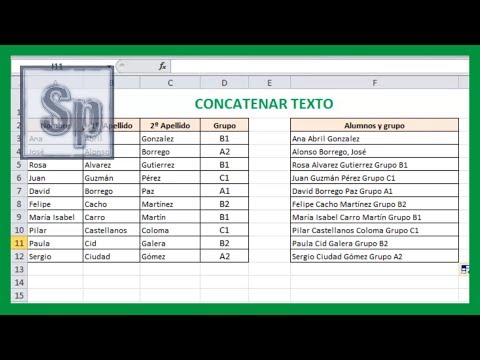 0:03:50
0:03:50
 0:09:59
0:09:59
 0:06:57
0:06:57
 0:07:09
0:07:09
 0:10:39
0:10:39
 0:12:04
0:12:04
 0:17:57
0:17:57
 0:11:31
0:11:31
 0:08:36
0:08:36
 0:00:59
0:00:59
 0:11:14
0:11:14
 0:04:12
0:04:12
 0:09:40
0:09:40
 0:05:56
0:05:56
 0:06:11
0:06:11
 0:00:59
0:00:59
 0:08:42
0:08:42
 0:04:44
0:04:44
 0:00:46
0:00:46
 0:07:12
0:07:12
 0:03:32
0:03:32
 0:05:16
0:05:16